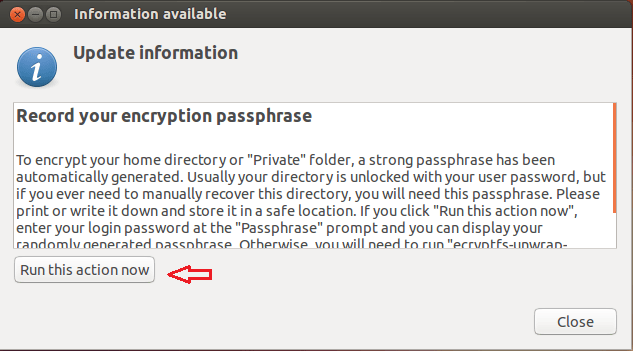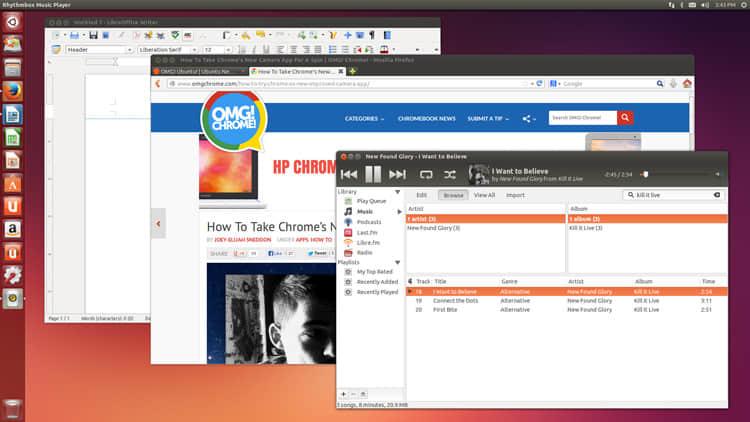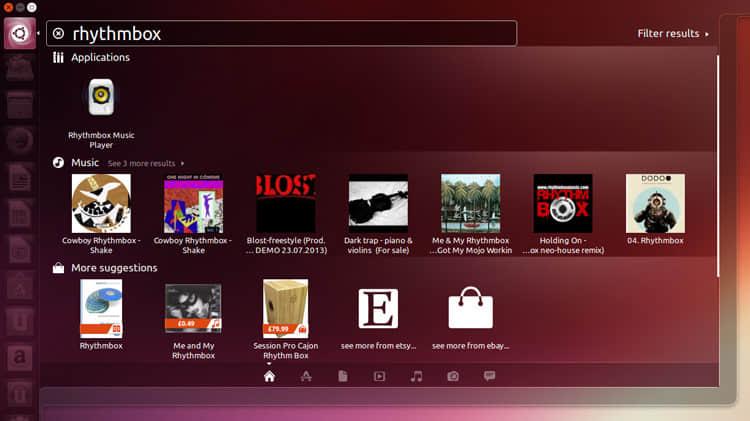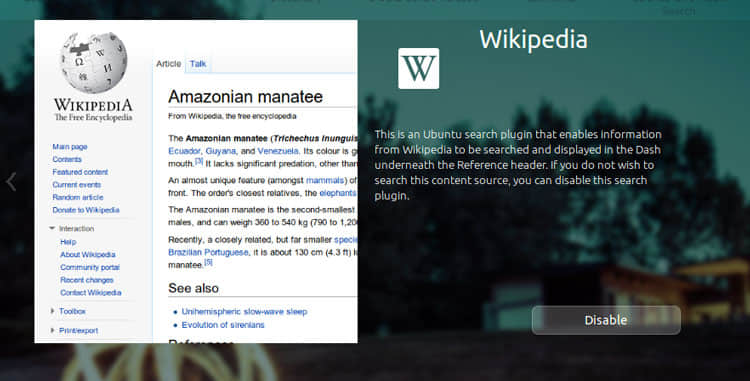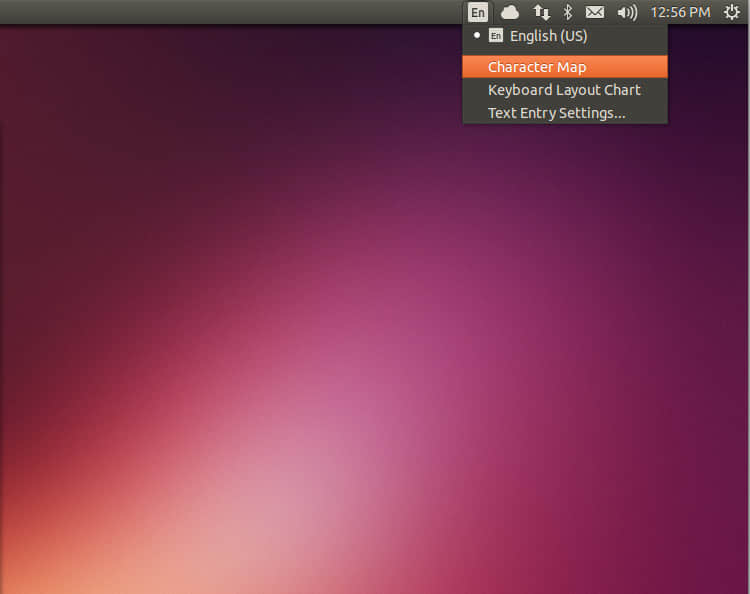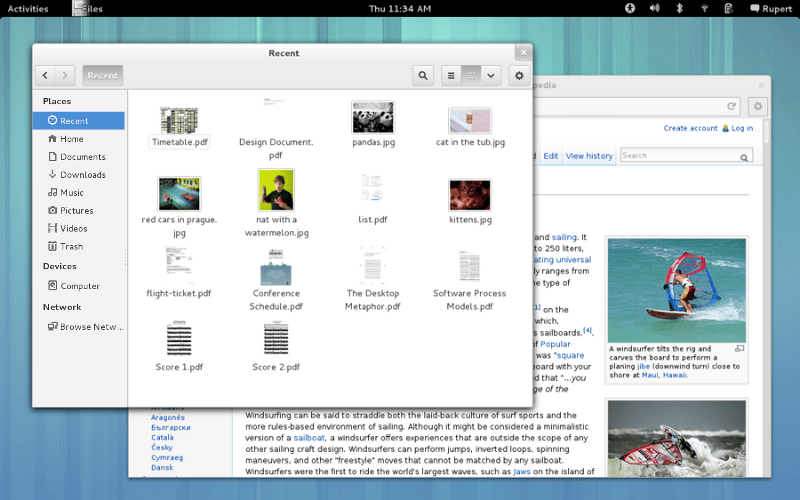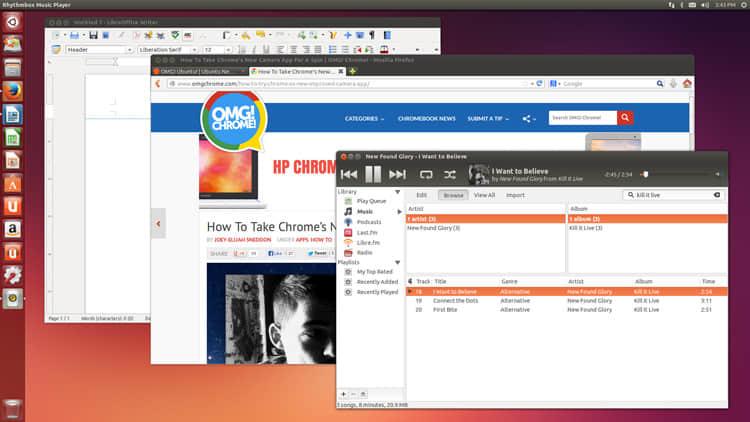
经过6个月紧锣密鼓地开发,‘Saucy Salamander’ 终于发布了。
拥有超过两千万的用户基础,Ubuntu的每次更新,无论最终变动的结果多么得琐碎、细小,都能引起关注。这次发布也不例外。
但是这次升级是否必不可少的呢?
阅读我们的观点,或者点击下面的链接获取镜像,自己寻求真相。
下载 Ubuntu 13.10:http://releases.ubuntu.com/13.10/
“Ubuntu 13.10 令人厌烦的” - 来自互联网
我见过许多人,有科技记者、博主,还有评论家,用“令人讨厌的”字眼来形容Ubuntu 13.10。
诚然,Saucy Salamander比之先前的版本并没有为桌面用户添加多少新的特色,但是新的版本确实变化了,也改善了,只不过 大多数 变动相较而言很小。
强调一下这里的‘大多数’。
工具箱花样繁多
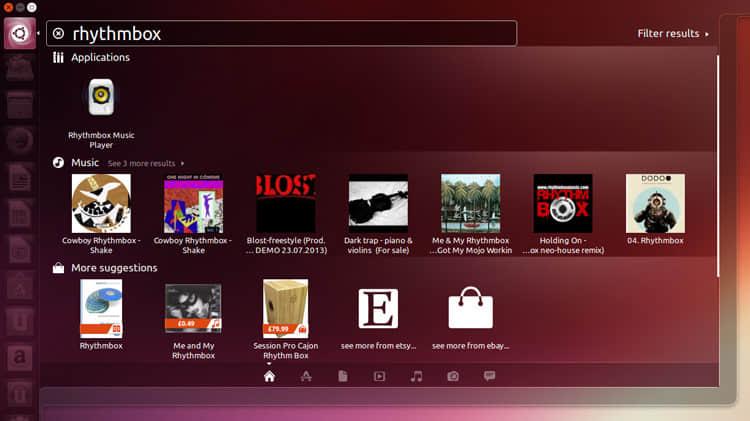
这些东西究竟有多大用处呢?
Unity的新的搜索建议功能是新版本中大的亮点。你的每一次搜索,都会把大范围的在线资源的相关信息整合到一起,然后利用语义智能把筛选出来的东西放到Dash中。
Amazon, eBay, Etsy, Wikipedia, Weather Channel, SoundCloud - 信息来源超过50个网站
‘…莫名其妙,乱七八糟。’
字面上貌似这个功能挺有用的:按下tab键,,你就可以绕过浏览器找到任何你想搜寻的东西,随便一些东西,然后从桌面上就可以浏览结果。
事实上,帮助挺少,阻碍倒是不小。那么多的web服务都给一个搜索的关键字条目提供结果 - 无论看起来有多无碍 - 都导致工具箱充斥着莫名其妙、乱七八糟、不相关的东西。
‘以当前这种形式,该功能还超越不了浏览器体验’
也不是没有尝试过结束这种混乱,代之以秩序井然。给查找结果分门别类,比如,购物,音乐,视频。由结果过滤器来控制泛滥的信息。
但是,坦白说,以当前这种形式,该功能还超越不了浏览器体验。谷歌就比较聪明,知道自己要找什么,把结果以一种易于浏览,易于过滤的形式呈现出来。
Ubuntu开发者称 搜索结果会变得越来越相关的,因为该服务可以从用户那里自主学习。让我们拭目以待。
关闭搜索建议功能
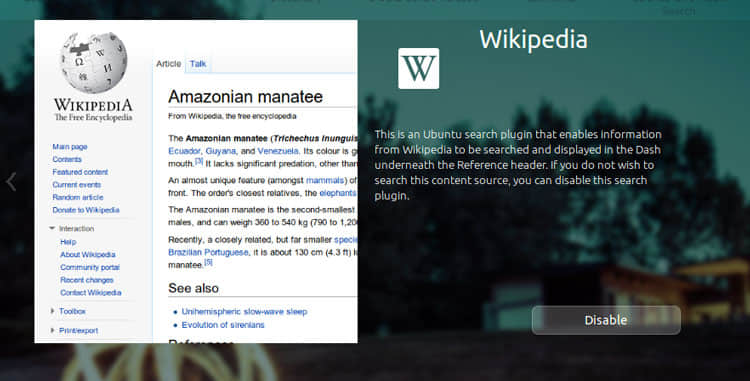
每一个搜索范围都可以单独关闭
关闭“搜索建议”功能很简单,听从我的建议,就可以单独关闭给你带来混乱结果的范围。这样你就能够继续使用该功能,同时又过滤掉不相干的东西。
Ubuntu 13.10 桌面
键盘指示器
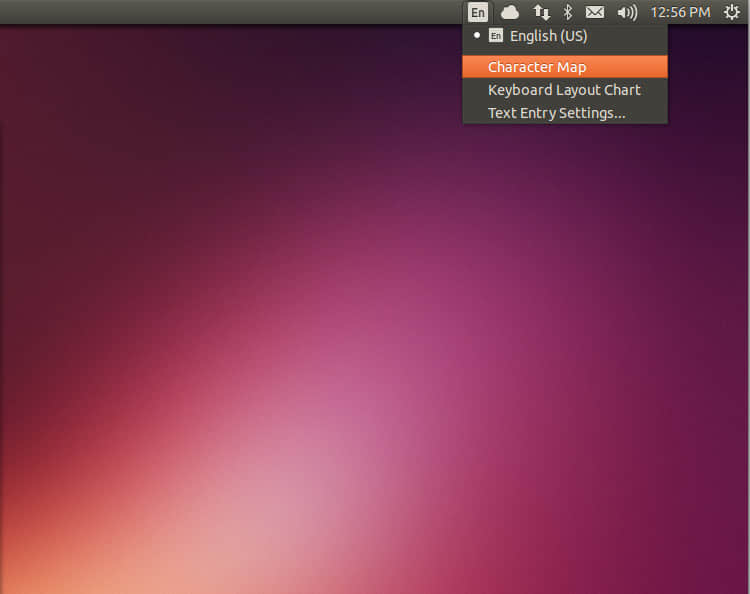
无论你需要与否,新的‘键盘指示器’已经添加到Ubuntu中,该功能使得在多种语言之间的切换更容易。
可以在Text Entry Settings上面找到该功能入口,关闭它,然后取消紧挨着‘Show Current Input Source in Menu Bar’勾选框。
Ubuntu 登录

登录、注册页面也加到了Ubuntu安装程序里头,安装后就不需要再配置账号了。
性能
Unity 7的使用已经远超原先预定的时间(14.04 LTS默认情况下,在4月到期),其中一些急需改进了。
我自己并没有切身体验一下,但是那些体验过的人们都注意到该发行版性能有显著提升。
Unity工具箱响应灵敏,而Compiz占用资源较少。
应用程序
Ubuntu软件中心提供所有你所需要的应用软件,而最新的版Firefox,Thunderbird,LibreOffice以及 Shotwell都已经预安装好了。
Ubuntu仓库也包含一些其他的流行的应用,比如Geary mail client 和比较受欢迎的图片编辑器 GIMP。
最后, 使用Ubuntu默认主题,GTK3 应用看起来好多了.
总结
一个健壮、可靠的发行版,与其说是崭新的开始,不如说是一个脚注。
Ubuntu 13.10是一个健壮、可靠的发行版, 巩固了其作为“走出去”的Linux发行版的地位,对新用户和丰富的专业人员均适用。
表面上,在Ubuntu的历史中,该发行版更像是一个脚注,而不算是新的篇章。包括永久的Unity桌面在内,许多的细小的、交互式的变动使更新看起来似乎是值得的 - 但是绝不是必不可少的,必须的。
via: http://www.omgubuntu.co.uk/2013/10/ubuntu-13-10-review-available-for-download
本文由 LCTT 原创翻译,Linux中国 荣誉推出
译者:l3b2w1 校对:wxy